

毎日、iPhoneとAirPodsを酷使していると言っても過言ではない@fwhx5296ことShigeです。
起床するとすぐさまAirPodsを耳に装着し朝ランに出かけます。
通勤時は、いつ電話がかかってきてもいいようにAirPodsを装着しています。
職場につくと、勤務時間までは自由時間ですからAirPodsを装着してラジオで情報収集したりミュージックで楽しみます。
そんな使用状況ですから、いつの間にかAirPodsの充電が少なくなり、気づいたときにはゼロ近くなっていたということもありました。
今まで、AirPodsの充電残量を確認するには、iPhoneを取りだしてAirPodsをケースに収納し改めて取り出すアクションをおこす。
それでiPhoneの画面で確認していました。
他にも方法があるかもしれませんが、私は毎回こんな作業をしていました。
正直、面倒でした。
しかし、本日、Apple Watchで確認することを知ったのです。
ご存じの方も多いと思いますが、その内容について簡単にご紹介したいと思います。
Apple Watchを用いてワンタップでAirPodsの充電残量を確認する一つの方法
まずは、今までの私が行っていた確認方法です。
▼AirPodsをケースに収納し、改めてケースの蓋を開いてAirPodsを取り出します。
そうすることにより、AirPodsのバッテリー残量がiPhone画面にポップアップで表示されます。
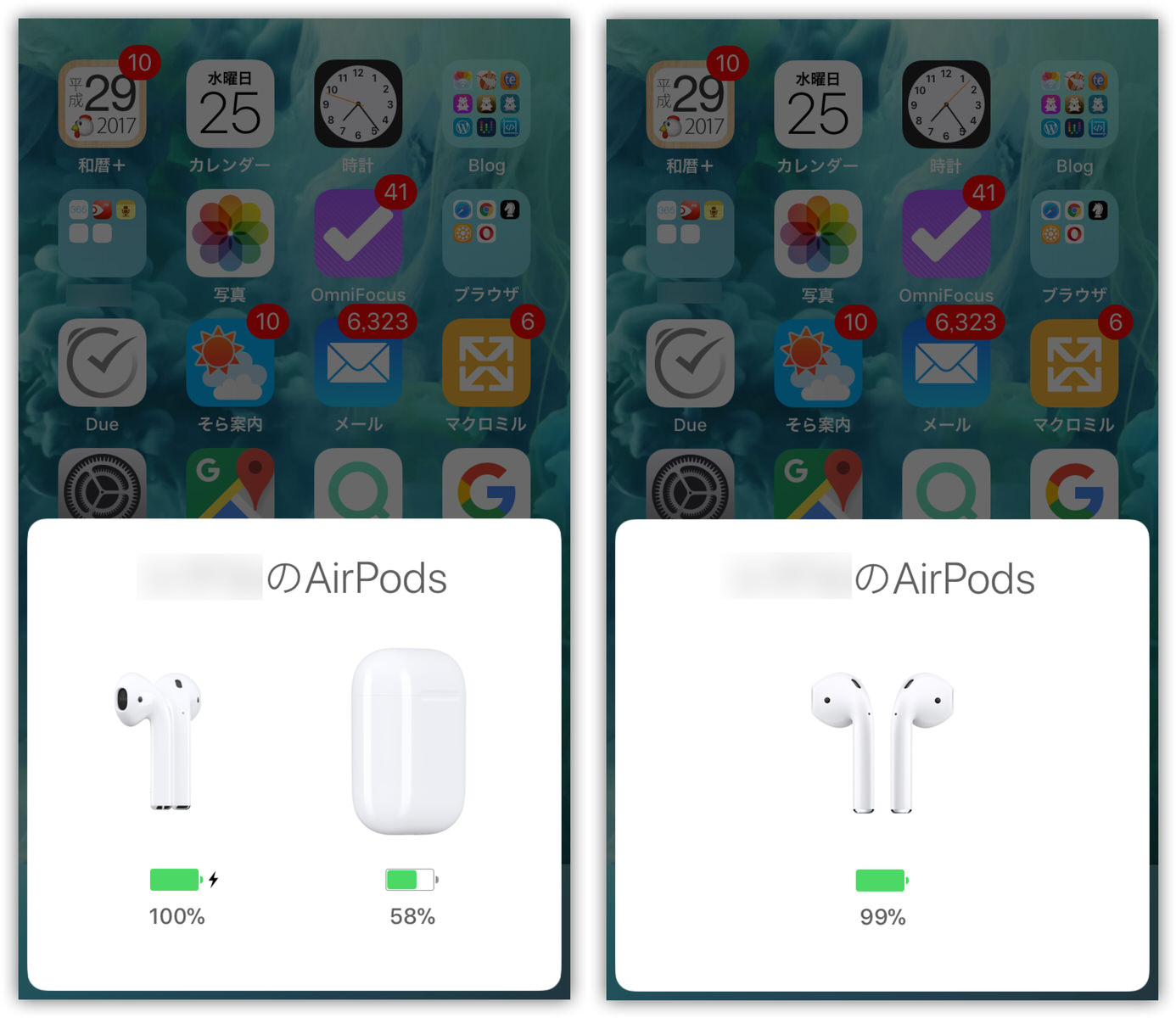
次ぎに「Apple Watch」で確認してみます。
最初は通常の画面遷移です。(AirPodsは使っていません)
▼「Apple Watch」のバッテリーアイコンをタップします。画面遷移して、バッテリー残量と省電力モードになります。
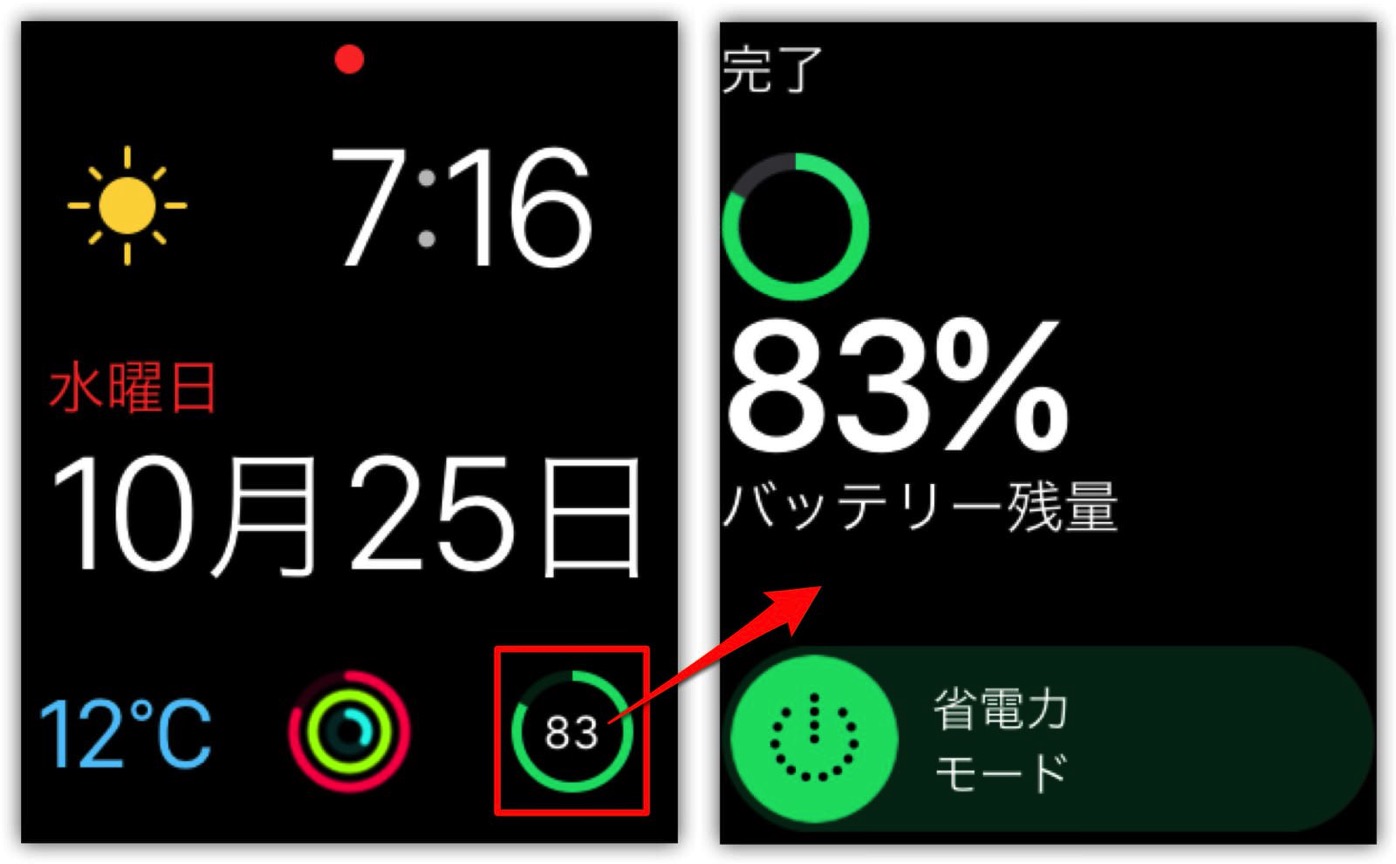
今度は、Apple Watchを確認しながらAirPodsのケースを開いてみます。
▼「Apple Watch」のバッテリーアイコンをタップします。画面遷移すると「AirPods」のバッテリー残量が表示されます。
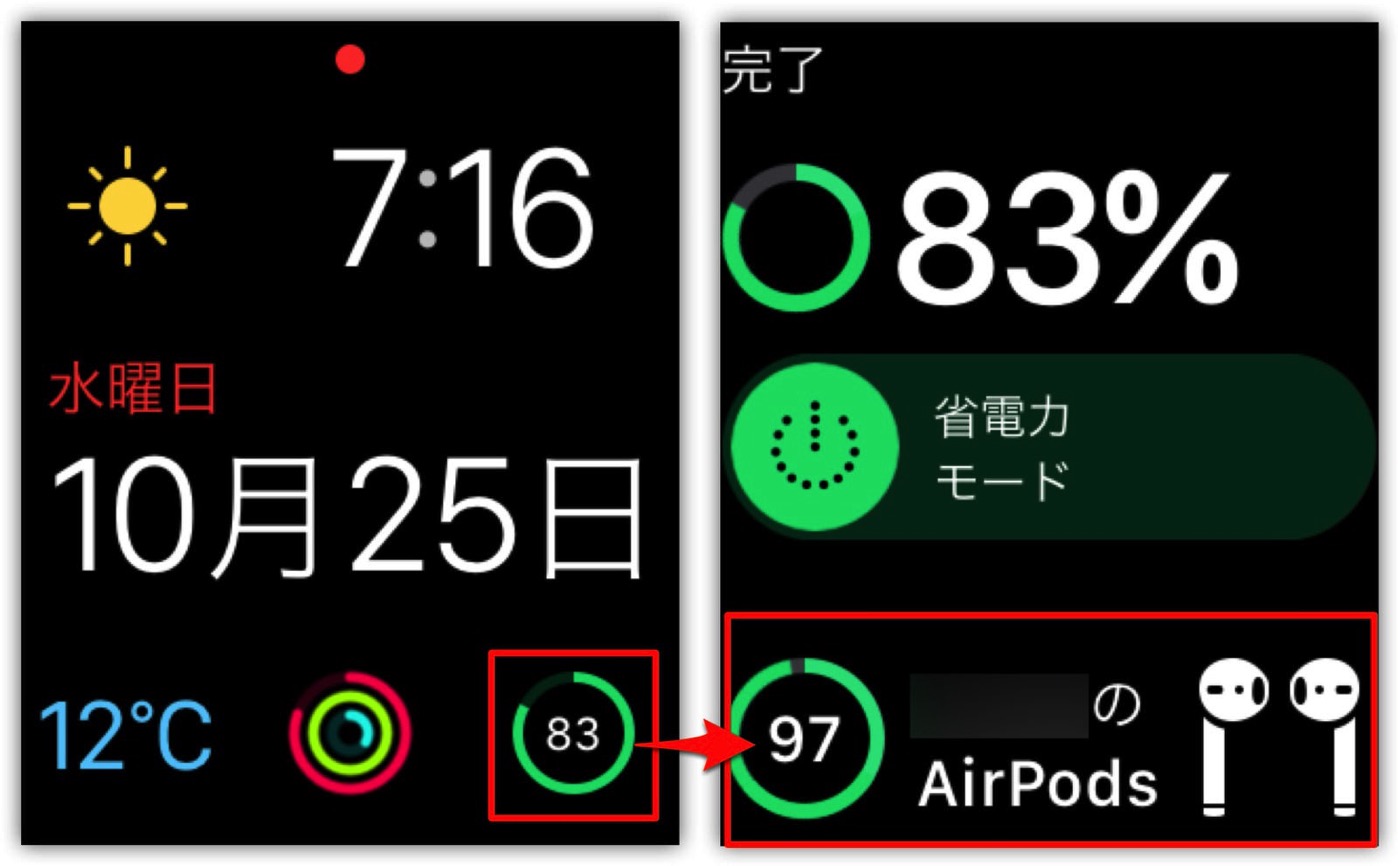
▼右側だけ取り出すとAirPodsケースに残された左側のバッテリー残量が表示されます。逆に左側だけ取り出すとAirPodsケースの残された右側のバッテリー残量が表示されます。
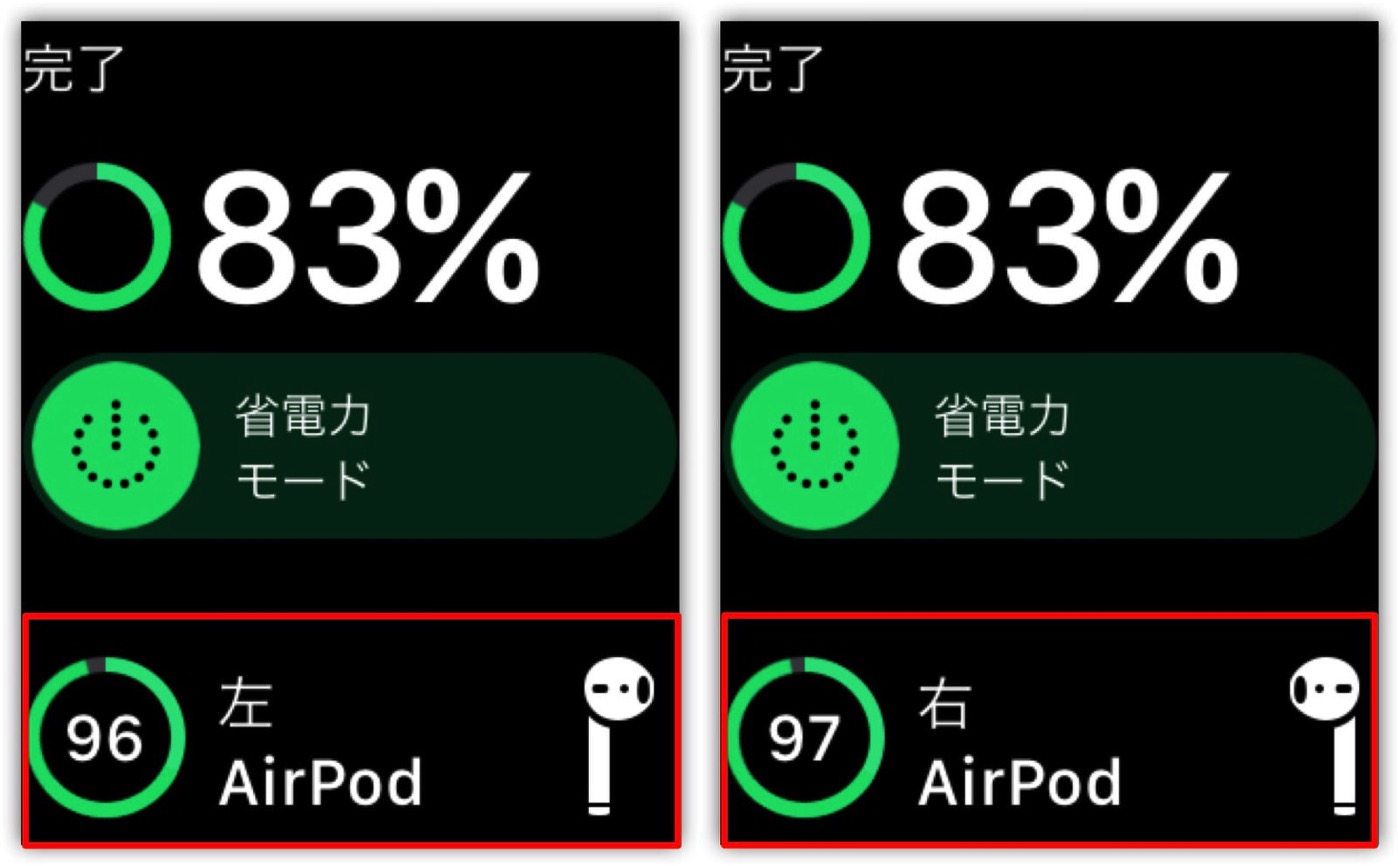
▼「AirPods」を両方ケースから取り出すと両方のバッテリー残量が表示されます。
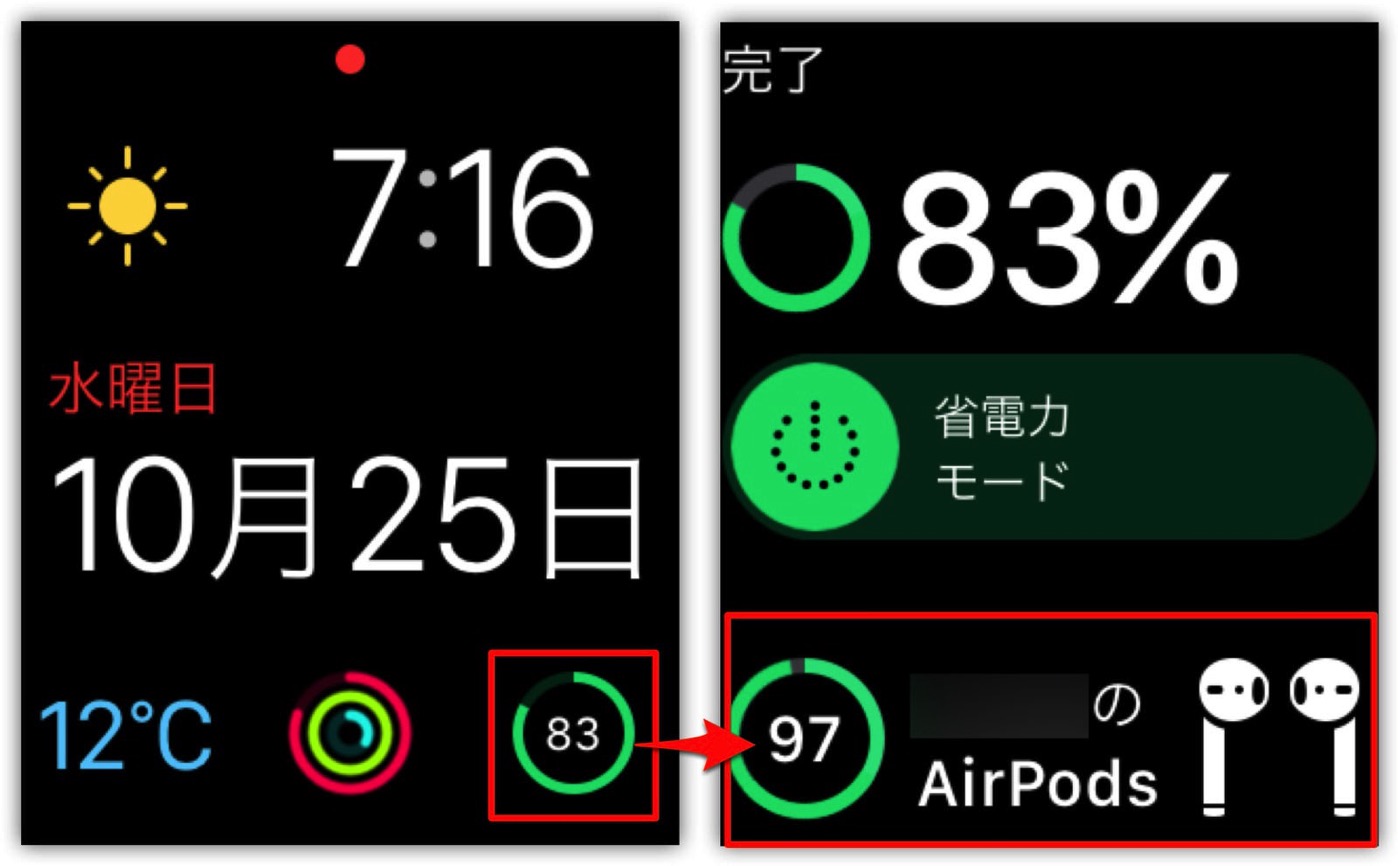
おわりに

今までは、バッテリー残量を確認するのが億劫でした。
そのため、なかなか行動を起こすことがありませんでした。
しかし、これからは「Apple Watch」のバッテリーアイコンをタップするだけで確認することができます。
劇的な変化をもたらす便利さではありませんが、知っていたらちょっと便利でトクした気分です。
「Apple Watch」と「AirPods」をお持ちのみなさんよかったら試してみてください。
Apple - Apple Watch
Apple - AirPods

![[AirPods]Apple Watchを用いてワンタップでAirPodsの充電残量を確認する一つの方法](https://twi-papa.com/wp-content/uploads/2017/10/ISIM.jpg)
![[AirPods]Apple Watchを用いてワンタップでAirPodsの充電残量を確認する一つの方法](https://twi-papa.com/wp-content/uploads/2017/10/IRyo_iPhone-6s-1.jpg)
コメントはこちら